SOLAR COMPUTER Desktop과 같은 난방 계산 프로그램으로 만든 XML 파일의 데이터를 사용하여 도면에 라디에이터를 추가할 수 있습니다. 이 XML 파일에는 모형에 있는 하나 이상의 공간에 대한 식별자가 포함되어 있습니다. 파일의 각 공간 식별자 뒤에는 공간에 배치될 라디에이터 리스트가 있습니다.
주: 현재 도면에 동일한 외부 참조의 사본이 여러 개 포함되어 있는 경우 첫 번째 사본에 대해서만 작동되고 나머지 사본은 무시됩니다.
주의: 선택한 배치 방법에 따라 도면의 공간과 일치하는 파일의 각 공간에 대해 연결된 라디에이터 리스트가 처리됩니다.
계산 데이터를 사용하여 도면에 새 라디에이터를 추가하려면
- 파이프 작업공간에서

 를 클릭합니다.
를 클릭합니다.
- 라디에이터 가져오기 대화상자의 파일 선택 아래에서 가져온 계산 데이터가 포함된 XML 파일을 찾아 엽니다.
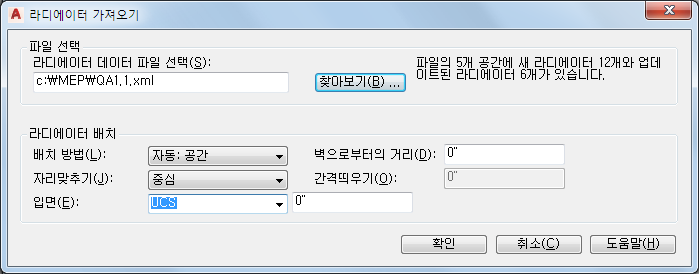
- 배치 방법으로 다음 중 하나를 선택합니다.
- 자동: 공간
창 및 해당 벽에 위치 옵션을 적용하여 라디에이터를 배치합니다.
공간에서 각 창 아래에 라디에이터가 추가됩니다. 리스트에 있는 라디에이터 길이를 공간에 있는 창의 폭과 일치시킵니다. 리스트의 라디에이터 수가 공간의 현재 창 수보다 많은 경우에는 해당 공간이 줌되고 추가 라디에이터를 배치할 두 점을 입력하라는 메시지가 표시됩니다.
- 수동: 두 점
지정된 왼쪽 및 오른쪽 점으로 정의되는 선에 위치 옵션이 적용됩니다.
처리할 공간이 줌됩니다. 리스트의 각 라디에이터에 대해 공간 내에서 라디에이터를 배치할 두 점을 입력하라는 메시지가 표시됩니다.
- 자동: 공간
- 라디에이터에 대한 위치 옵션을 지정합니다
원하는 작업 할 일 각 라디에이터를 중심에 맞추기 자리맞추기에 대해 중심을 선택합니다. 각 라디에이터를 중심에서 벗어나게 배치 자리맞추기에 대해 왼쪽 또는 오른쪽을 선택하고 간격띄우기에 거리를 입력합니다. 각 라디에이터를 벽에서 지정된 거리만큼 떨어지게 배치 벽으로부터의 거리에 값을 입력합니다. - 입면에 대해 입면을 지정하거나 값을 입력합니다.
- 아직 없는 라디에이터 부품 크기가 XML 파일에 지정되어 있는 경우 누락된 라디에이터 부품 대화상자에서 다음 중 하나를 선택합니다.
- 사용자 부품 작성: 누락된 라디에이터 부품을 현재 도면에 추가합니다.
다중 뷰 부품 카탈로그에 이러한 부품이 작성되거나 다른 도면에서 이러한 부품을 사용할 수 있게 되지는 않습니다. 일람표 작성과 같은 작업을 위해 추가된 라디에이터를 참조할 수 있습니다. 그러나 추가된 라디에이터를 변경하는 기능은 제한되어 있습니다.
주: 이 대화상자가 다시 표시되지 않게 하려면 사용자 부품 항상 작성을 클릭합니다. - 취소: 다중 뷰 부품 카탈로그에서 필요한 라디에이터 부품을 작성한 다음 명령을 다시 실행할 수 있도록 처리가 종료됩니다.
작성된 부품은 이 도면이나 다른 도면에서 사용할 수 있습니다. (사용자 라디에이터 부품 작성을 참고하십시오.)
- 사용자 부품 작성: 누락된 라디에이터 부품을 현재 도면에 추가합니다.
- 파일에 포함된 라디에이터가 공간의 창보다 많은 경우에는 해당 공간이 줌됩니다. 프롬프트를 따라 각 라디에이터를 배치할 두 점을 입력합니다.